AppStream 2.0
- AWS의 EUC(End User Computing) 서비스
- 유저가 어디서나 데스크톱 애플리케이션에 즉시 액세스할 수 있는 완전관리형 애플리케이션 스트리밍 서비스
- concept
- application: 유저에게 스트피밍하려는 애플리케이션을 시작하는데 필요한 정보가 포함됨(app block, image 등 시작하는데 필요한 파일이 포함된 리소스)
- app block: 유저에게 스트리밍하려는 애플리케이션 파일과 이를 구성하는데 필요한 세부 정보
- image builder: 이미지를 생성하는데 사용하는 가상 머신
- image: 유저가 스트리밍할 수 있는 애플리케이션과 빠르게 시작할 수 있도록 하는 기본 시스템 및 애플리케이션 설정 포함(이미지를 만든 후 변경 불가)
- fleet: 지정한 이미지를 실행하는 스트리밍 인스턴스를 묶은 집합(유저 1명당 1대의 인스턴스 필요)
- stack: 스택을 통해 플릿과 사용자를 연결해주고 플릿 제어를 위한 설정 적용(연결된 플릿, 사용자 액세스 정책, 스토리지 구성)
- streaming instance: 단일 유저가 사용할 수 있는 EC2 인스턴스(유저 세션이 완료되면 종료됨)
- user pool: 사용자 및 할당된 스택 관리
- auto scalings rules: 스트리밍 인스턴스 수를 자동으로 관리하기 위함
- Always-On(24시간 내내 on) / On-Demand(유저가 on/off)

개념은 간단하게 소개 정도로 하고 생성한 뒤 자세히 살펴보려고 한다.(사실 개념 글만 봤을 땐 잘 안 잡혀서 실습으로 바로 때려 박는게 낫다는 판단을 했다!)
실습 참고: https://catalog.us-east-1.prod.workshops.aws/workshops/e324c13e-2ded-4da2-ad9c-f685305156ac/en-US
(실습이 길기에 전체 과정을 정리할 순 없고 내가 궁금한 부분들만 정리해볼려 한다.)
스트리밍할 애플리케이션 설치 및 구성
cloudformation을 통해 작업을 했고 github을 통해 받으면 된다.
Imagebuilder까진 생성이 된다!

Image builder 연결 단계 부터 쭉 진행하면 된다.
(Connect 누르고 Administrator로 진입해 원하는 애플리케이션을 다운로드 한다.)
해당 실습에서는 Google Chrome과 Notepad++의 설치를 진행할 예정!

위처럼 그냥 Firefox로 들어가서 url로 들어가 설치한다.

위처럼 설치 프로그램 파일이 나열 되어 있어야 함.(둘 다 설치 진행 하자)

해당 과정까지가 스트리밍할 애플리케이션 설치 및 구성 이다.
스트리밍용으로 활성화될 로컬에 설치된 애플리케이션 정의
(Image Assistant 활용)

이런 느낌! 위의 과정들을 거쳐야 유저들도 Administrator에서 다운받았던 어플들 사용이 가능해짐 :)
Configure Apps 과정에서 사용자를 위한 기본 애플리케이션 및 Windows 설정을 만드는데 실습에는 없다!(시간 오래걸림;;)
Test 단계에서 Switch User로 테스트 유저로 들어간 화면이다.

잘 되어 있다~! 앱들 클릭해보자.

이미지 생성 프로세스를 완료하는 데 약 15분이 걸린다. (Image builder의 상태가 Snapshotting)


위 Image registry의 경우 'Visibility = Private' 하면 생성 중인 이미지 확인 가능!
여기까지가 기본적으로 설정해줘야 할 것들이고 이후 실습들은 User에게 어떻게 배포할건지 진짜 스트리밍을 시작하는 과정 이다.
Fleet Provisioning

- Maximum session duration in minutes: 사용자 스트리밍 세션이 활성 상태로 유지될 수 있는 기간(끊기기 5분 전 알림)
- Disconnect timeout in minutes: 사용자가 연결 해제된 후 사용자 스트리밍 세션이 활성 상태로 유지될 수 있는 시간
- (이 시간 간격 내 연결 해제 또는 네트워크 중단 후 스트리밍 세션에 다시 연결 시도 시 이전 세션 연결 가능)
- Idle Disconnect Timeout in minutes: 사용자가 스트리밍 세션에서 연결 해제되기 전에 유휴(비활성) 상태일 수 있는 시간
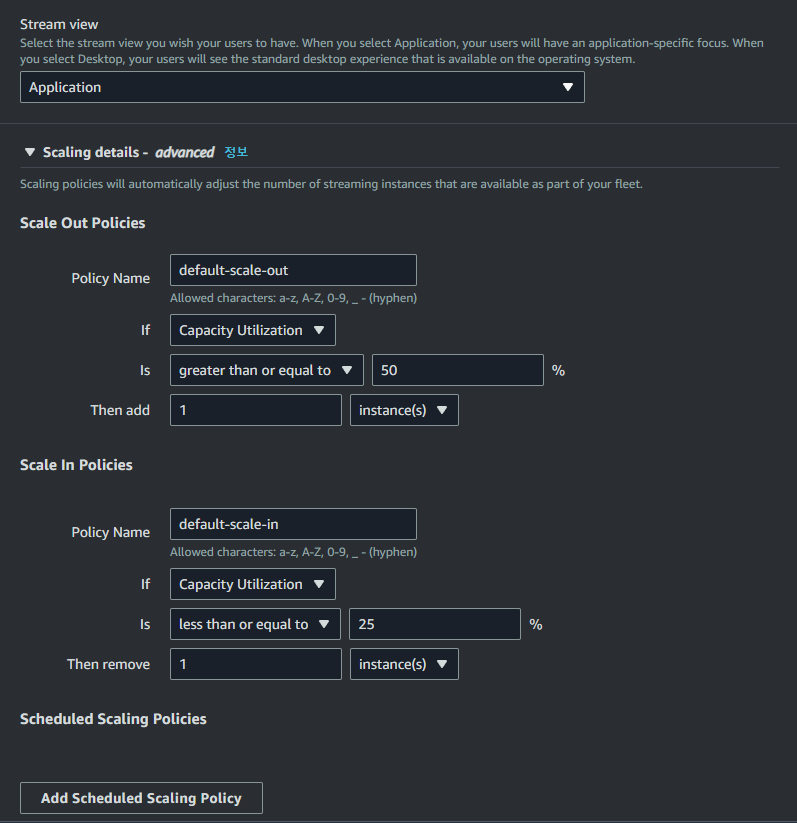
프로비저닝 완료하는데 약 10 - 15분 걸림

Stack Definition

최종 사용자는 S3에서 지원하는 세션 사이에 파일을 저장할 수 있는 영구 위치를 갖게 됨.
(Google Drive, One Drive 계정을 연결하게끔 구성도 가능)
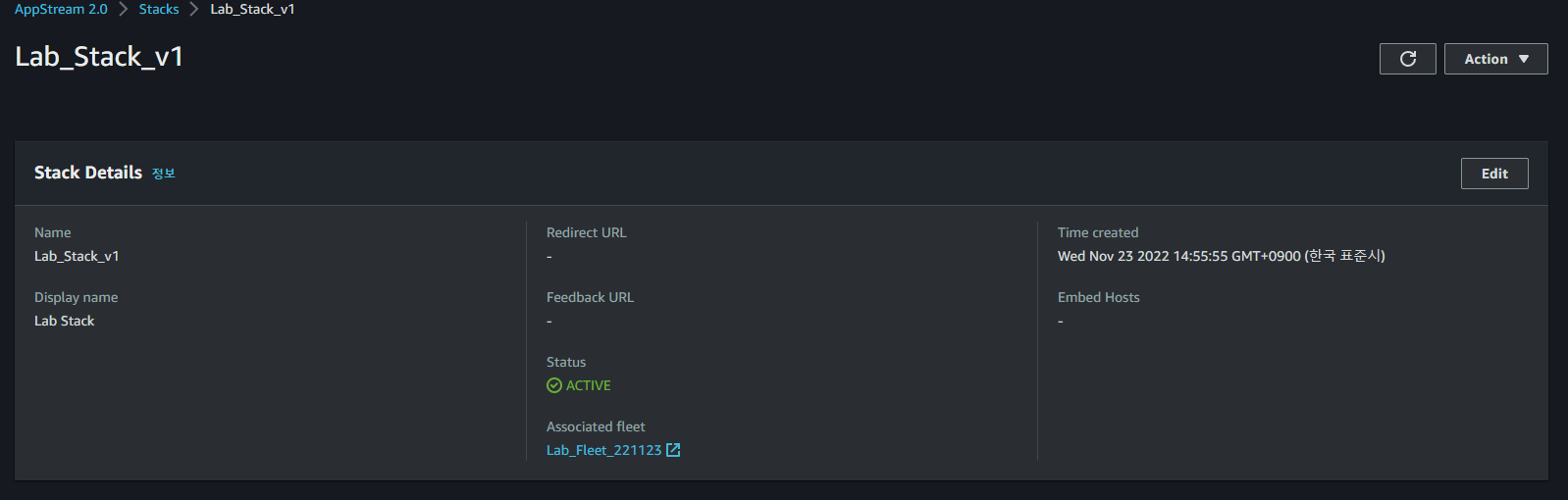
최종 사용자 액세스

생성된 Stack을 선택한 뒤 Action에서 Create Streaming URL 클릭!
생성된 URL로 새로운 창에서 들어가보면 다음과 같은 화면을 보면 성공!

User Pool

User를 생성하고 해당 유저에게 Stack을 부여한다.(Action → Assign Stack)
이후 해당 User에게 Email이 발송되며 URL과 임시 비밀번호를 받을 수 있다.
❗ 스토리지 사용에 대한 내용은 좀 더 찾아봐야 할 듯!! ❗
'Cloud > AWS' 카테고리의 다른 글
| [AWS] Serverless Service - DynamoDB 편(2) (0) | 2022.12.05 |
|---|---|
| [AWS] Serverless Service - DynamoDB 편(1) (0) | 2022.12.02 |
| [AWS] Amazon QuickSight 개념 및 실습 (0) | 2022.11.20 |
| [AWS] Amazon Athena 사용법 -3 (0) | 2022.11.20 |
| [AWS] Amazon Athena 사용법 -2 + Glue(Crawler) 활용 (1) | 2022.11.19 |